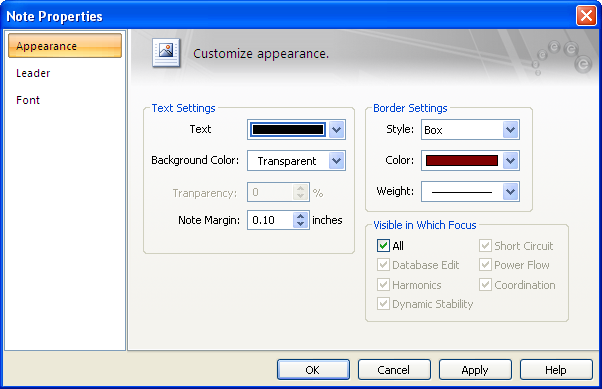
Figura 1:1 Aba Aparência das Propriedades da Nota da Caixa de Diálogo
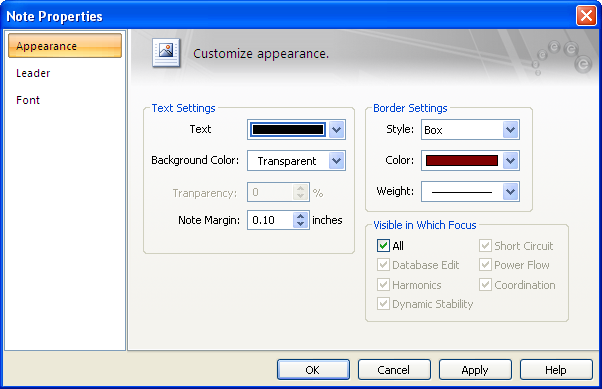
Figura 1:1 Aba Aparência das Propriedades da Nota da Caixa de Diálogo
Clique em Ferramentas > Notas [Tools > Note] para configurar as propriedades da nota.
Clique na aba Linha de Chamada [Leader] na caixa de diálogo Propriedades da Nota [Note Properties] para exibir as propriedades da linha de chamada. No contexxto das notas, uma linha de chamada é a linha que vai da caixa da note a um item do unifilar.
Nota: Se você esta visualizando Propriedades Default da Nota [Default Note Properties] (veja Alterando as Propriedades da Nota), você estará configurando as propriedades da linha de chamada que ainda não foram criadas e o campo Incluir Linha de Chamada [Include Leader] não estara visível.
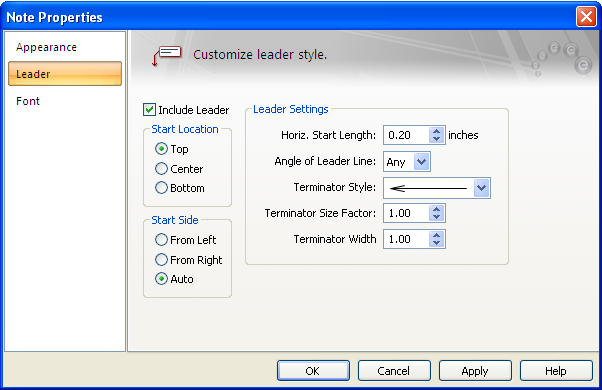
Figura 2:1 Aba Linha de Chamada da Caixa de Diálogo Propriedades da Nota
Esta caixa de diálogo dá a você as seguintes opções:
| Opção | Descrição |
|---|---|
| Incluir Linha de Chamada | Marcar esta caixa de seleção se voce quiser uma linha de chamada na sua nota de modo que você possa apontar para algo específico no uniiflar. Se você selecionar esta caixa na nota que foi adicionada originalmernte sem linha de chamada, a outra extremidade irá apontar para um local arbitrário que você terá que posicionar para o local correto depois. Veja Adicionando uma Nota com Linha de Chamada para informações. |
| Local de Início | Selecione onde a linha de chamada se inicia, tal como Topo [Top], Centro [Center], ou Base [Bottom] do texto. Se a escolha é Topo [Top], a linha de chamada é alinhada com a primeira linha do texto. Se a escolha for Base [Bottom], a linha de chamada irá se alinhar com a última linha do texto. |
| Lado de Início | Selecionar A Esquerda [From Left] para ter a linha de chamada iniciando do lado esquerdo da caixa de texto, A Direita [From Right] para ter a linha de chamada iniciando do lado direito do texto, ou Auto [Auto] para fazer o programa determinar automaticamente o lado de início, dependendo da posição do local onde a linha de chamada está apontando. |
| Comprimento de Início | O comprimento do segmento da linha horizontal da linha de chamada, expressa em polegadas. |
| Ângulo da Linha de Chamada | Após o segmento horizontal inicial, você tem a linha principal da linha de chamada restrita a um certo ângulo. Isto torna possivel ter um aparência consistente de uma nota em relação a outra. |
| Estilo de Terminação | Como você deseja que seja a extremidade terminal da linha de chamada. Escolha o tipo de terminação a partir da lista. |
| Fator de Tamanho da Terminação | Cada estilo de terminação de linha tem um tamanho default. Você pode modificar o tamanho aplicando um fator de tamanho diferente de 1.0. Por exemplo, se você quer que a cabeça da seta tenha um tamanho duas vezes o tamanho default, você digitaria 2.0 neste campo. Este fator e aplicado para ambos, o comprimento e a largura da terminação de modo a preservar a forma. |
| Fator de Largura da Terminação | Cada estilo de terminação de linha de chamada tem uma forma default. Você pode modificar a forma aplicando um fator de largura diferente de 1.0. Por exemplo, se você quer que a cabeça da seta tenha o dobro da largura default, você digitaria 2.0 aqui. |
O EasyPower disponibiliza um grande número de fontes permiitindo alterar o tamanho e estilo de modo que você pode customizar suas notas. Clique na aba Fonte [Font] na caixa de diálogo Propriedades da Nota [Note Properties] para exibir as propriedades da fonte.
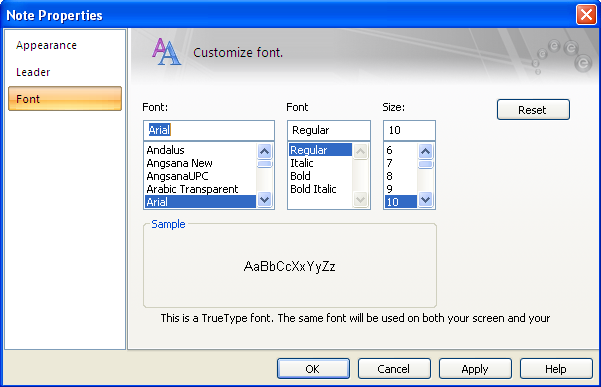
Figura 3:2 Aba Fonte da Caixa de Dialogo Propriedades da Nota
Aqui você escolhe a Fonte [Font], Estilo [Style] e Tamanho [Size] do texto da nota selecionada. Se nenhuma nota está selecionada, você estará alterando as configurações default para as notas que serão criadas posteriormente.
| Elaborando Diagramas Unifilares | |
| Notas (de Texto Livre) no Unifilar |

|